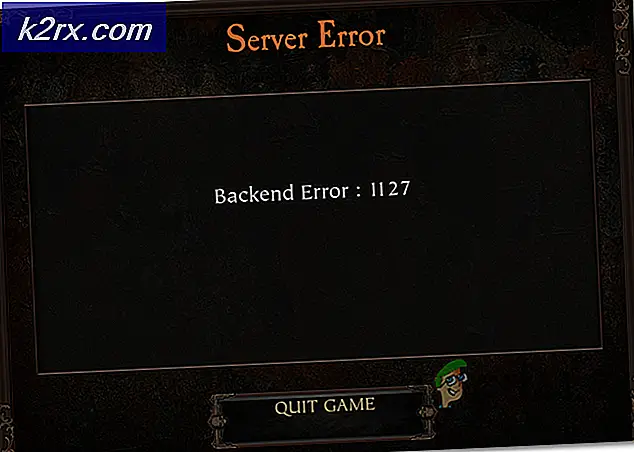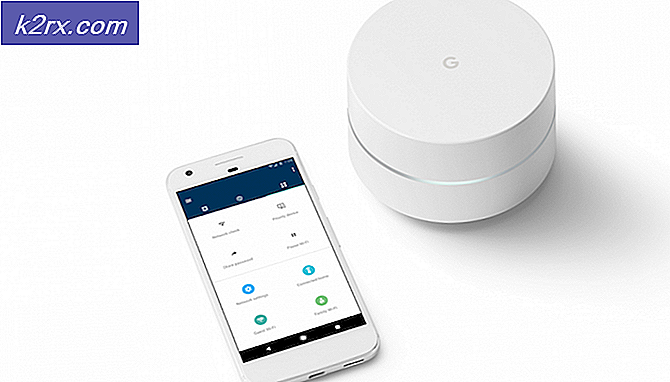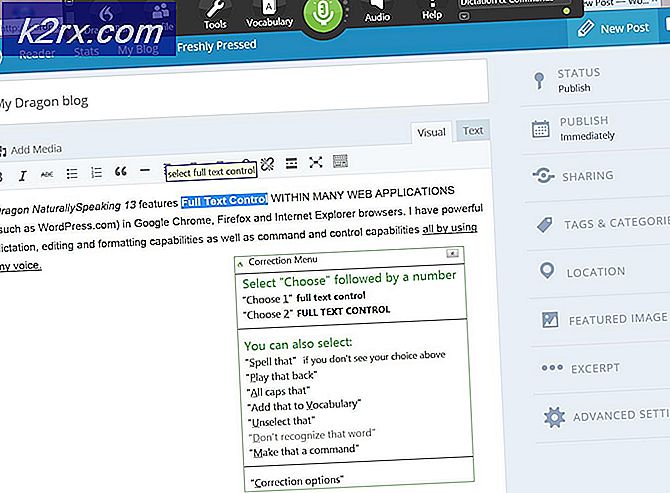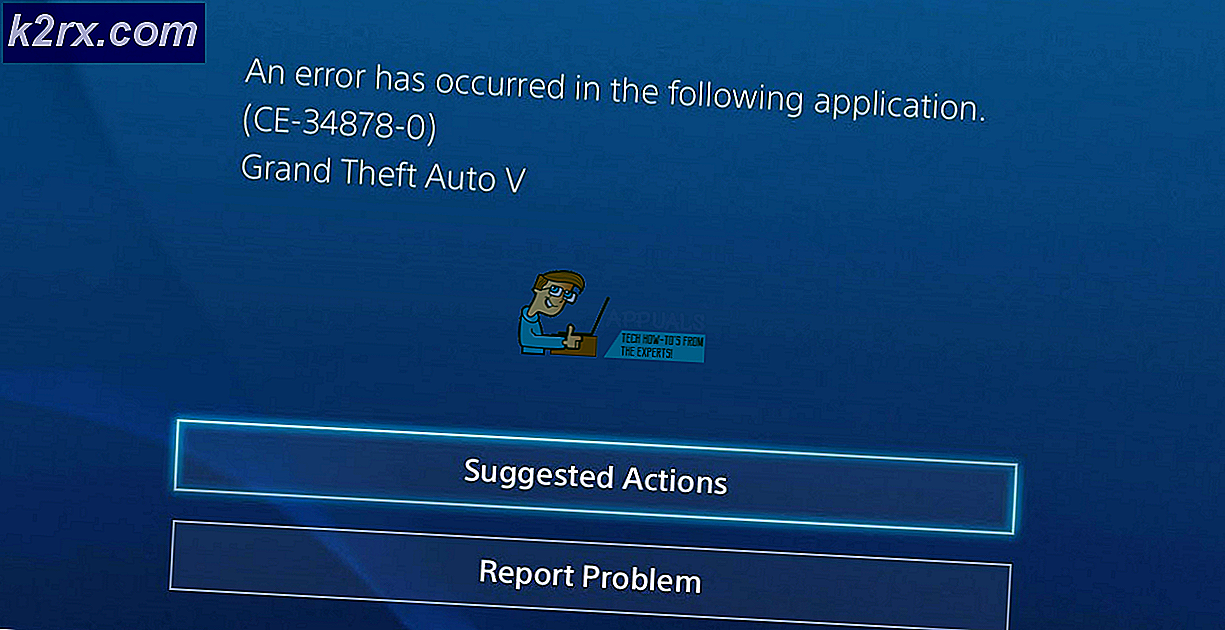Fix: Fitbit synkroniseres ikke
Din Fitbit-enhed synkroniseres muligvis ikke på grund af en kommunikationsfejl på Bluetooth. Det kan også skyldes, at de krævede tilladelser ikke er tilgængelige. Forældet Fitbit-app eller forældet firmware på din Fitbit-enhed kan også forårsage ikke-synkronisering af dine Fitbit-data.
Ikke-synkronisering af dine Fitbit-data sker normalt på mobilversionerne af Fitbit-appen. Men sjældent kan det ske på din Windows-pc eller Mac.
Forudsætninger
- Sørg for, at der er ingen andre Bluetooth-enheder (såsom bilsæt, headset, stereolyd, Bluetooth-højttaler, internetdeling og filoverførsler) er i nærheden, der kan forstyrre synkroniseringsprocessen.
- Kontroller, om Fitbit-enheden batteriet ikke er lavt.
- Sørg for, at du bruger Fitbit-appen på en understøttet enhed.
- Kontroller, om du bruger nyeste version af din telefons operativsystem.
- Vent på, når du har anvendt en løsning mindst 20 minutter for at afslutte synkroniseringsprocessen.
- Det Beliggenhed på din telefon er vendt On.
Løsning 1: Tvang luk Fitbit-appen
Hvis Fitbit-appen sidder fast i drift, synkroniseres den ikke korrekt med dit ur. For at løse dette problem kan vi tvinge til at stoppe applikationen og starte den igen. Dette initialiserer alle midlertidige konfigurationer igen og løser problemet.
- Åben Indstillinger af din telefon.
- Åben Apps eller Application Manager.
- Find derefter og tryk på din Fitbit-app.
- Tryk nu på Tvunget stop.
- Start nu Fitbit-appen, og kontroller, om problemet er løst.
Løsning 2: Genstart din telefon og Fitbit-enhed
Det første trin i fejlfinding af mange problemer med smarte enheder er at strømforsyne enheden fuldstændigt. Dette løser alle problemer med midlertidige konfigurationer og konflikter i forskellige dele af uret og enheden.
- Slukke din telefon.
- Slukke din Fitbit-enhed.
- Vente i 30 sekunder.
- Tænd din telefon og Fitbit-enheden.
- Kontroller derefter, om synkroniseringsfunktionen er tilbage til normal.
Løsning 3: Slå indstillinger for altid tilsluttet til og synkronisering hele dagen
Din Fitbit-app synkroniseres med din Fitbit-enhed med jævne mellemrum. Hvis du ikke er i stand til at synkronisere dine Fitbit-data, skal du aktivere “Slå Always Connected til”Option og“Hele dagen synkronisering”Valgmulighed kan øge stabiliteten og hyppigheden af forbindelsen og dermed løse synkroniseringsproblemet. Disse indstillinger vil dog have en dårlig indflydelse på batteriets levetid på din enhed og telefon.
- Åbn Fitbit-app på din telefon.
- Klik derefter på øverst til højre på skærmen Konto.
- Klik derefter på navnet på din Fitbit-enhed.
- Find og aktiver nu “Altid tilsluttet”(Afhængigt af din telefon er denne mulighed muligvis ikke tilgængelig).
- Find og aktiver derefter “Synkroniser hele dagen”(Afhængigt af din telefon er denne mulighed muligvis ikke tilgængelig).
- Kontroller nu, om synkroniseringsfunktionen fungerer normalt.
Løsning 4: Genstart Bluetooth, og opret parring af din Fitbit-enhed
Det synkroniseringsproblem, du står over for, kan være en midlertidig kommunikationsfejl på Bluetooth. I så fald kan slukning af Bluetooth på din telefon og derefter dreje den tilbage muligvis løse problemet.
- Lukke med magt Fitbit-appen.
- Åben Indstillinger af din telefon.
- Naviger derefter til Bluetooth.
- Skift nu kontakten til “Bluetooth" til Af position.
- Nu, vente i 15 sekunder.
- Derefter tænde for Bluetooth.
- Nu lancering din Fitbit-app.
- Opret nu forbindelse til din Fitbit-enhed, og kontroller, om problemet er løst.
- Hvis ikke, så lukke med magt din Fitbit-app.
- Naviger nu igen til dine Bluetooth-indstillinger.
- Åbn “Parrede enheder”Og Fjern alt Bluetooth-enheder (glem alle enheder).
- Nu slukke din Bluetooth og vente i 15 sekunder.
- Derefter tænde Bluetooth og lancering Fitbit-appen.
- Opret nu forbindelse til din Fitbit-enhed, og kontroller, om synkroniseringsfunktionalitet fungerer normalt.
Løsning 5: Nulstil Fitbit-enheden
Der er tilfælde, hvor enheden ikke synkroniseres med Fitbit på grund af defekte forbindelses- / synkroniseringskonfigurationer. Her i dette tilfælde kan du nulstille Fitbit-enheden og derefter prøve at synkronisere den igen manuelt ved hjælp af Bluetooth via Fitbit-applikationen.
- Fjern parring din Fitbit-enhed fra Bluetooth-indstillingerne på din telefon.
- Prop din Fitbit-enhed til oplader.
- Hold nu nede ensom knap af din enhed i mere end 10 sekunder.
- Derefter Fitbit-logo vises, hvilket betyder, at enheden er nulstillet.
- Nu tænde for det Bluetooth af din telefon.
- Par derefter din Fitbit-enhed, og kontroller, om problemet er løst.
Løsning 6: Aktivér alle tilladelser til Fitbit-appen
Fitbit-appen kræver visse tilladelser for at fuldføre driften; især placeringstilladelsen. Hvis nogen af de krævede tilladelser ikke gives / er tilgængelige, kan det medføre, at dine Fitbit-data ikke synkroniseres. I så fald kan det give problemet til at give Fitbit alle tilladelser.
- Tæt Fitbit-appen og sluk Bluetooth.
- Åbn indstillinger af din telefon.
- Tryk derefter på Apps eller Application Manager.
- Find nu og tryk på Fitbit-app.
- Tryk derefter på Tilladelser.
- Nu aktivere alle tilladelser der.
- Derefter aktivere Bluetooth på din telefon, og start Fitbit-appen.
- Opret nu forbindelse til din Fitbit-enhed, og kontroller, om den synkroniseres korrekt.
Løsning 7: Opdater Fitbit-appen
Opdateringer frigives for at lappe fejl og forbedre ydeevnen. Hvis du bruger en forældet Fitbit-app, kan det være årsagen til synkroniseringsproblemerne. I så fald kan opdatering af Fitbit-appen muligvis løse problemet med det samme.
- Start din. På din telefon Google Play Butik.
- Tryk nu på hamburger-menu og tryk derefter på Mine apps og spil.
- Find nu og tryk på Fitbit-app.
- Hvis der er en tilgængelig opdatering, skal du trykke på Opdater.
- Når processen er afsluttet, skal du kontrollere, om synkroniseringsfunktionen er tilbage til normal.
Løsning 8: Skift dit netværk
Hvis IP'en, som din internetudbyder har givet dig, er sortlistet af Fitbit som værende en spammer-IP, kan du ikke synkronisere dine Fitbit-data. For at udelukke det vil det være en god ide at ændre dit netværk. Du kan bruge din telefons hotspot, hvis der ikke er noget andet netværk tilgængeligt.
- Kontakt til et andet netværk (eller brug din mobiltelefons hotspot).
- Nu kontrollere hvis Fitbit-synkronisering fungerer normalt.
- I så fald skal du enten skifte dit netværk permanent eller få din IP ændret fra dine internetudbydere.
Løsning 9: Aktivér 'Tilsidesæt ikke forstyrr' for din Fitbit-app
Hvis du har deaktiveret underretninger på din mobiltelefon, eller du bruger ikke forstyrr, kan Fitbits synkroniseringsfunktion muligvis mislykkes. I så fald kan det muligvis løse problemet at lade alle underretninger eller lade Fitbit tilsidesætte 'Forstyr ikke'.
- Lukke med magt Fitbit-appen.
- Sluk din Bluetooth.
- Åbn derefter indstillinger på din telefon og åbne apps.
- Find nu og tryk på Fitbit-app.
- Tryk derefter på Meddelelser.
- Hvis Bloker alle er aktiveret, så deaktiver det.
- Hvis Vis lydløst er aktiveret, så deaktiver det.
- Aktivér derefter Tilsidesæt Forstyr ikke.
- Nu tænde din Bluetooth.
- Derefter lancering Fitbit-appen, og kontroller, om problemet er løst.
- Sørg også for, at der ikke er nogen applikationer, der blokerer for underretninger, og alle underretninger skal være tilladt.
Løsning 10: Sluk for batterisparer, og lad Fitbit-appen køre i baggrunden
Hvis Fitbit-appen ikke er undtaget i batterioptimering eller RAM-styring, kan det forårsage synkroniseringsproblemer med Fitbit. Dette problem kan også skyldes batterisparetilstand, som automatisk kan deaktivere Bluetooth fra baggrunden. I dette tilfælde løser problemet enten at deaktivere batterisparetilstand eller undtagelse af Fitbit-appen fra batterioptimering eller RAM-styring.
- Lukke med magt Fitbit-appen.
- Stryg nedad fra toppen af skærmen, og tryk derefter på Sluk for batterisparer.
- Nu åben indstillinger af din telefon.
- Åbn derefter Optimering af batteri på din telefon (du skal muligvis kontrollere Flere indstillinger).
- Find nu Fitbit-app og tryk på det.
- Vælg derefter “Optimer ikke”.
- Tryk nu på den seneste apps-knap.
- Derefter Langt tryk RAM-rydningsknappen for at oprette apps, der kan køre i baggrunden.
- Tryk nu på Føj til hvidliste.
- Søg derefter efter Fitbit-app og tryk på Tilføje.
- Start nu Fitbit og kontroller, om problemet er løst
Løsning 11: Ryd Fitbit-appens cache og data
Cache bruges af apps til at fremskynde tingene. Men hvis cachen i Fitbit-appen er korrupt, fungerer Fitbits synkroniseringsfunktion ikke. I så fald kan rydning af cache og midlertidige data i Fitbit-appen løse problemet.
- Lukke med magt Fitbit-appen og slukke Bluetooth.
- Åben Indstillinger af din telefon.
- Åben Apps eller Application Manager.
- Find derefter og tryk på din Fitbit-app.
- Tryk nu på ryd cache og bekræft derefter for at rydde cachen.
- Kontroller nu, om Fitbit-synkroniseringen er begyndt at fungere fint.
Hvis ikke, er brugerdata for Fitbit-appen sandsynligvis korrupte. I så fald kan rydning af brugerdata fra Fitbit-appen løse problemet. Du bliver dog nødt til at logge på igen, og alle de data, der ikke blev synkroniseret, går tabt.
- Følg op til trin 4 nævnt ovenfor for at åbne Fitbit-app i Apps eller Application Manager.
- Tryk derefter på slet data og bekræft for at rydde dataene.
- Nu genstart din telefon, og tænd Bluetooth.
- Derefter lancering og Log ind til Fitbit-appen.
- Opret forbindelse til din Fitbit-enhed, og kontroller, om synkroniseringsproblemet er løst.
Løsning 12: Afinstaller og geninstaller Fitbit-appen
Hvis intet har hjulpet dig, kan vi prøve at geninstallere Fitbit-applikationen fuldstændigt. Dette nulstiller alle installationsfilerne fuldstændigt, og hvis der er et problem med dem, løses det, når filerne opdateres.
- Log ud af din Fitbit-app og Lukke med magt det.
- Fjerne det Fitbit-enhed fra dine parrede enheder i Bluetooth indstillinger.
- Åbn på din telefon Google Play Butik.
- Tryk nu på hamburger-menu og tryk derefter på Mine apps og spil.
- Find derefter og tryk på din Fitbit-app.
- Tryk nu på afinstallere og bekræft derefter for at afinstallere appen.
- Når afinstallationsprocessen er afsluttet, genstart din telefon.
- Derefter Hent og installere Fitbit-appen.
- Start nu Fitbit app og log ind.
- Par nu med din Fitbit-enhed, og kontroller, om synkroniseringsproblemet er løst.
Løsning 13: Synkroniser via en anden enhed
Måske er den nye opdatering af din telefons OS ikke kompatibel med Fitbit. I så fald skal du bruge en anden telefon eller din Windows-pc eller Mac, indtil en opdatering rulles ud af Fitbit for at imødekomme den nye udvikling. For at illustrere vil vi diskutere processen til Windows PC, du kan følge instruktionerne, der er specifikke for dit operativsystem. Du skal bruge Fitbit sync-dongle, eller hvis dit system understøtter Bluetooth LE 4.0, kan du bruge dit systems Bluetooth til at fuldføre synkroniseringsprocessen.
- Download Fitbit Connect installationsprogrammet fra det officielle websted i henhold til dit operativsystem.
- Start den downloadede fil og følg installationsvejledningen for at fuldføre installationsprocessen.
- Nu indsæt det Fitbit sync-dongle ind i USB-porten (ikke et USB-tilbehør eller en USB-hub) på dit system.
- Når donglen er registreret af Fitbit Connect, skal du klikke på Opsæt ny enhed.
- Acceptere servicevilkårene og Log på ved hjælp af din Fitbit-konto.
- Nu Vælg dit Fitbit-enhed (Fitbit-enheden skal være inden for 20 fods rækkevidde af dit system).
- Følg nu instruktionerne på skærmen for at fuldføre Bluetooth-forbindelsesproces mellem dit system og Fitbit-enheden.
- EN synkronisere af dine Fitbit-data starter med det samme. Hvis ikke, skal du klikke på for at manuelt synkronisere din Fitbit-enhed tre prikker (ellipsisikon), og klik derefter på Synkroniser nu. Det kan tage et stykke tid at synkronisere.
Løsning 14: Opdater firmwaren til din Fitbit-enhed
Firmware på Fitbit-enheder opdateres til at patchere kendte fejl og forbedre ydeevnen. Hvis du bruger en Fitbit-enhed med forældet firmware, kan det være årsagen til synkroniseringsproblemet med din Fitbit. I så fald kan opdatering af firmware på din Fitbit-enhed muligvis løse problemet.
- Lukke med magt Fitbit-appen på din telefon.
- Slukke Bluetooth på din telefon.
- Opret forbindelse din Fitbit-enhed via Fitbit sync dongle eller Bluetooth til dit system (som beskrevet i ovennævnte løsning).
- I Hovedmenu af Fitbit Connect, klik på Fejlfinding.
- Klik derefter på Søg efter opdateringer (under Fitbit-forbindelsesnummeret)
- Igen, i hovedmenuen i Fitbit Connect skal du klikke på Kontroller for enhedsopdatering.
- Hvis en opdatering er tilgængelig, viser Fitbit Connect en statuslinje indtil afslutningen af opdateringsprocessen. Hvis din Fitbit-enhed har en skærm, vises statuslinjen også på den.
- Efter afslutning af opdateringsprocessen koble fra din Fitbit sync-dongle fra pc.
- Tilslut derefter din telefon til din Fitbit-app, og kontroller, om problemet er løst.
Løsning 15: Fjern din Fitbit-enhed fra din Fitbit-konto
Din Fitbit-enhed synkroniserer data med din Fitbit-konto. Hvis din enhed ikke var konfigureret korrekt, vises den ikke på din Fitbit-konto. Vi kan prøve at fjerne Fitbit-enheden fra din konto og se, om dette løser problemet.
- Lukke med magt Fitbit-appen.
- Fjern parring af Fitbit-enheden fra de parrede enheder i Bluetooth-indstillinger og slå Bluetooth fra.
- Derefter på din pc eller Mac lancering dit browser og navigere til din Fitbit-konto.
- Indtast dine Fitbit-legitimationsoplysninger til Log på til din Fitbit-konto.
- Åbn nu rullemenuen og kontrollere hvis din Fitbit-enhed vises der.
- Hvis ikke, blev din Fitbit-enhed ikke konfigureret korrekt, og du bliver nødt til at konfigurere den igen.
- Klik nu på Fitbit Connect-ikon og åbn derefter Hovedmenu.
- Klik derefter på Opsæt en ny enhed.
- Følg nu instruktionerne for at fuldføre installationsprocessen.
- Derefter tænde for Bluetooth på din telefon.
- Nu lancering Fitbit-appen, og kontroller, om synkroniseringsproblemet er løst.
- Hvis du stadig ikke er i stand til at synkronisere dine Fitbit-data, så fjern alle Fitbit-enheder (Oplysninger gemt på din konto er sikre) fra din konto og gentag ovennævnte enheder.
Hvis intet har fungeret for dig hidtil, bliver du nødt til det fabriksnulstil din Fitbit-enhed.